路由器管理员账号修改的方法
发布时间:2016-11-09 15:19
相关话题
无论是有线路由器还是无线路由器,对于管理ip以及管理密码、管理设置很多人从来不怎么在意,正是由于这种不在意有时候会导致路由器管理界面登陆不了,这也就随之而来的就是人们在网上常问到的一些问题,如,路由器路由器管理员账号修改,那么你知道路由器管理员账号修改的方法吗?下面是小编整理的一些关于路由器管理员账号修改的相关资料,供你参考。
路由器管理员账号修改的方法:
我们首先登陆我们的路由器,路由器默认的登陆IP地址和登陆账号在路由器的背面可以找到!

在路由器的背面找到登陆账号和登陆IP后,我们在浏览器中输入IP地址和登陆账号进行登陆!
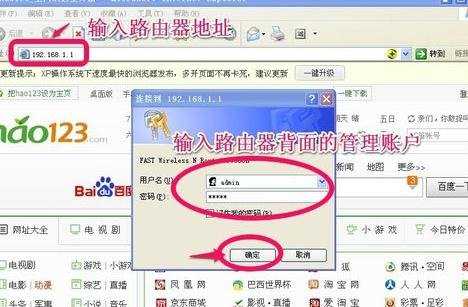
登陆后我们首先更改路由器的WIFI密码。在界面中找到无线设置-无线安全设置,在右边找到您的无线WIFI密码,输入新密码后在下方保存即可。当然不同的路由器更改的位置稍有不同。仔细寻找无线安全设置即可!
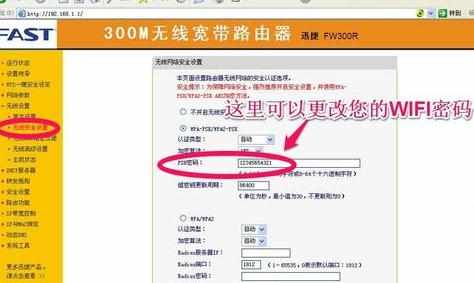
接下来我们更改无线路由器的登陆账号和密码,我们在路由器中找到系统工具,修改登陆口令!在窗口中输入原来的登陆口令和密码,然后输入你设置的登陆账号和密码,保存即可!
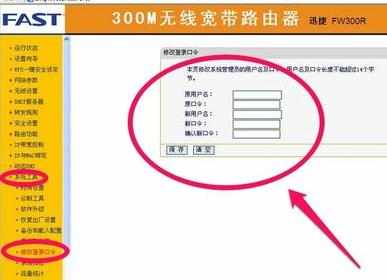
其实通过上面的更改,别人已经无法进入我们的路由器了。但是为了更安全些,我们还可以更改路由器的登陆IP地址,大家知道路由器默认的IP地址不是192.168.1.1就是192.168.0.1,所以我们也可以把登陆的IP地址也更改了,那样更安全!
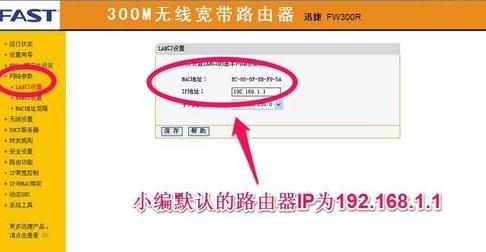
小编把上面的网络参数的LAN口设置的路由器登陆IP地址192.168.1.1,改为自己设置的192.168.1.7,这样的话我们以后登陆路由器的IP地址也修改了!更改LAN口后路由器会重新启动,我们的设置完成了!
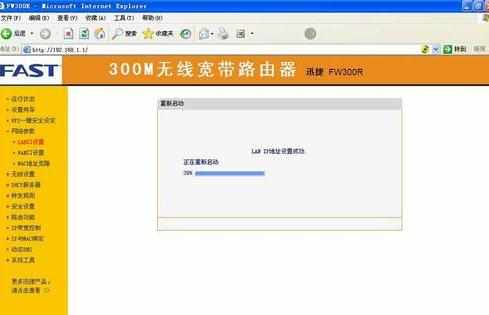
以后我们在浏览器中只有输入192.168.1.7,然后输入我们设置的路由器账号密码登陆就可以了!哈哈,别人以后无法进入我们的路由器了。当然自己一定要记住!


路由器管理员账号修改的方法的评论条评论